 Manchmal möchte man mehrere Menschen von freudigen Ereignissen in Kenntnis setzen. In einigen Fällen sogar ganz automatisch – durch das weiterleiten einer E-Mail Nachricht. Am besten entlang einer Regel, wie zum Beispiel:
Manchmal möchte man mehrere Menschen von freudigen Ereignissen in Kenntnis setzen. In einigen Fällen sogar ganz automatisch – durch das weiterleiten einer E-Mail Nachricht. Am besten entlang einer Regel, wie zum Beispiel:
„Wenn eine E-Mail von <meiner Freundin> eintrifft und <das baby ist da> ODER <baby geboren> im Betreff enthält, diese an <Kollegen Bekannte ….> Weiterleiten“.
Das klappt in den meisten Fällen auch ganz gut. Manchmal klappt das einfach nicht und man findet den Fehler nicht. Auch Admins sind gerne Ratlos. Die Lösung liegt in diesem Artikel zu Exchange und office365. Weiterleitungen per Outlook-Regel sind generell limitiert. Natürlich wird dem Nutzer weder eine angemessene Fehlermeldung präsentiert, noch ein Eventlogeintrag erstellt oder ähnliches (hilfreiches) getan. Es passiert schlicht nichts. Danke für diesen Satz:
Die Anzahl der Adressen, an die Sie weiterleiten können, kann abhängig von den Einstellungen für Ihr Konto beschränkt sein. Wenn Sie mehr Adressen hinzufügen, als zulässig sind, funktioniert Ihre Weiterleitungsregel nicht. Wenn Sie eine Weiterleitungsregel mit mehr als einer Adresse erstellen, testen Sie die Funktionsfähigkeit der Regel.
Genau. Testen Sie die Regel lieber Anwender.
Die Antwort lautet: Dieses Limit ist generell 10, die Quelladresse mitgezählt. Warum das so ist weiss niemand und wie man das ändert auch nicht. Der passende Support-Call mit dem Office365-Support Team ist noch offen.
*Update (15. Oktober 2012)
Bezüglich Ihrer Serviceanfrage xxxxxxx möchte ich Ihnen mitteilen, dass Sie dieses Limit nicht ändern können, da dies serverseitig eingerichtet ist. Dies würde dann bedeuten, dass dies für alle Konten gilt und Auswirkungen auf die Auslastung des Servers hätte.
In Ordnung. Aber warum gibt es dann nicht wenigstens eine sinnvolle Fehlermeldung?
 Ein offenes Geheimnis unter Administratoren ist, das kaum jemand sein Active Directory vollumfänglich pflegt. Computer werden getauscht, neu installiert oder gewechselt ohne das jemand die verwaisten Konten entfernt. Doch wie findet man diese Einträge möglich schnell?
Ein offenes Geheimnis unter Administratoren ist, das kaum jemand sein Active Directory vollumfänglich pflegt. Computer werden getauscht, neu installiert oder gewechselt ohne das jemand die verwaisten Konten entfernt. Doch wie findet man diese Einträge möglich schnell?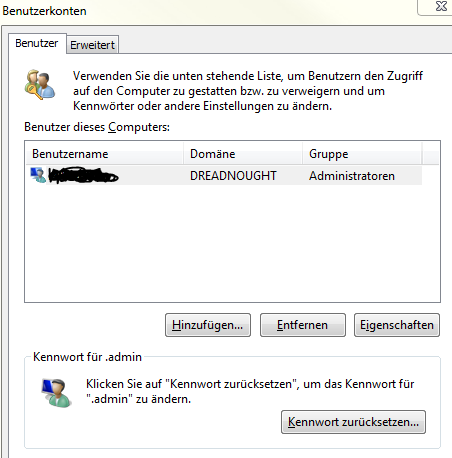
 Manchmal möchte man mehrere Menschen von freudigen Ereignissen in Kenntnis setzen. In einigen Fällen sogar ganz automatisch – durch das weiterleiten einer E-Mail Nachricht. Am besten entlang einer Regel, wie zum Beispiel:
Manchmal möchte man mehrere Menschen von freudigen Ereignissen in Kenntnis setzen. In einigen Fällen sogar ganz automatisch – durch das weiterleiten einer E-Mail Nachricht. Am besten entlang einer Regel, wie zum Beispiel:
